 |
| Cara instal memasang plugin di wordpress self hosted |
Kali ini tentang Bagaimana Cara Menginstal / memasang Plugin pada wordpress. Tujuannya utama kita adalah dengan plugin tersebut kita akan sangat dimudahkan dalam membangun komponen-komponen blog yang lengkap dan sempurna.
Mungkin bagi yang sudah lama ngeblog di wordpress, ini tentunya menjadi basi. Jadi tutorial menginstal plugin ini adalah khusus pemula saja yang ingin menginstal plugin wordpress terbaik untuk dipasangkan diblognya.
Baca juga: cara membuat blog wordpress gratis
Ini adalah cara termudah untuk menginstal plugin WordPress. Satu-satunya opsi ini adalah bahwa plugin harus sudah berada dalam direktori plugin WordPress. Hanya plugin gratis yang bersifat GPL dan semua pedoman WordPress berada di direktori ini.
Cara Memasang (Instal) Plugin wordpress
 |
| Plugin Wordpress > Tambah Baru |
Selanjutnya, Anda akan melihat layar seperti yang ada di gambar di atas. Ketik nama plugin. Kemudian Anda akan melihat daftar plugin yang tersedia (plugin list) seperti contoh di bawah ini:
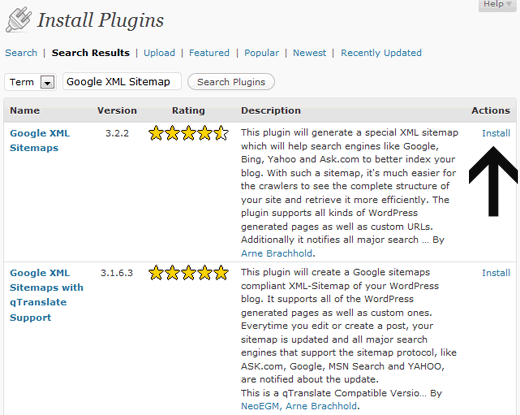 |
| Pilih Plugin > Instal |
 |
| Aktifkan Plugin |
Nah, anda akan melihat deskripsi, metode dan cara instalasi, dan informasi terkait lainnya tentang plugin. Jika ini adalah plugin yang Anda inginkan, kemudian klik pada tombol Install Now yang berwarna merah. Setelah Anda mengklik tombol itu, plugin akan diinstal, dan Anda akan melihat seperti di bawah ini:
 |
| Mengaktifkan Plugin wordpress |
Terakir adalah anda jangan lupa untuk klik Aktifkan plugin, sekarang Anda telah menginstal plugin WordPress. Seterusnya hanyalah tinggal mengkonfigurasi pengaturan pluginnya sesuai dengan kebutuhan anda. Pengaturan ini akan berbeda pada setiap plugin, oleh karena itu tidak bisa menjelaskannya pada halaman ini.
Nah, Pertanyaannya adalah : Bagaimana jika plugin wordpress yang anda inginkan tidak tersedia didashboard? maka alternatifnya adalah dengan meng-uploadnya secara manual ke direktori file hosting anda. Berikut Tutorialnya:
Cara Meng-upload file plugin wordpress secara manual
Jika plugin yang Anda inginkan tidak ada di direktori Plugin WordPress mungkin dikarenakan oleh beberapa alasan baik karena itu sebuah plugin dibayar, atau sebuah plugin non-GPL, maka pilihan ini adalah pilihan untuk pemula.
Pertama, Anda akan perlu untuk men-download plugin dari sumber (yang akan menjadi file zip), kemudian pergi ke panel admin WordPress Anda. Klik pada Plugin »Add New. Kemudian klik pada Tab Upload.
 |
| Upload Plugin Wordpress |
Seperti tampilan gambar di atas. Browse file dan meng-upload (zip file plugin saja). Anda akan dibawa ke halaman plugin mengaktifkan seperti gambar berikut:
 |
| Upload Plugin Wordpress Secara Manual |
Demikianlah tutorial sederhana seputar Cara Menginstal (memasang) plugin di wordpress baik secara otomatis maupun manual plugin upload. Semoga panduan bisa membantu. Karena WordPress terus berkembang, kami akan mencoba sebaik mungkin untuk menjaga panduan ini up to date. Jika Anda melihat bahwa ada sesuatu yang beda tentang hal penginstalan plugin ini, maka dengan segera memberitahu kami. Terima kasih ... salam
di WP ane menu apperance gk ada menu plugin nya gan gimana solusinya bos?
BalasHapusmaklum masih newbie
Kalau pake subdomain dari wordpress.com gak bisa gan, kecuali wordpress yang di instal di hosting sendiri.
HapusKunjungi juga CB
nice info gan...
Hapusnice infonya gan
Hapuskerennnn
Hapusya gan di WP ane juga kagak ada tuch. mohon pencerahannya gan. thanks
BalasHapuskok plugin nya di dasbor gak ada ya gan, mohon dibantu?
BalasHapusBlogwalking... :)
BalasHapusMohon bantuan min.. sya sudah menginstal seperti petunjuk diatas, tapi pluginnya masih belum muncul di halaman websitenya... Mohon bantuannya min??
BalasHapusMantap.. :)
BalasHapusga ada plugin di blogku.. gmn ni??
BalasHapusplugin apa sih yang wajib dipasang di blog?
BalasHapuskalau mau masukin plugin facebook like gmna caranya gan?
BalasHapusSangat membantu... Terimakasih...
BalasHapuswww.ceritanisa.com
wah..maksih gan.
BalasHapusDi wordpress cukup membingungkan ya cara pasang widget nya. Bahasanya campur-campur. Ada Bahasa Inggris dan ada Bahasa Indonesia nya hmmm :)
BalasHapusketika saya install plugin ( statpress) maupun plugin stats lainnya selalu berhasil, namun kenapa ya tidak muncul di dashboard wordpress
BalasHapusKomentar ini telah dihapus oleh administrator blog.
BalasHapusmkasih infonya mas
BalasHapusterima kasih info yg bagus dan berguna buat pemula, kunjung balik gan http://sebelumpergimgh.wordpress.com
BalasHapusowh harus di instal jg ya
BalasHapusthank's info nya gan
BalasHapusdi dashboard wp saya juga tidak ada pluginnya, tolong Gan
BalasHapusKomentar ini telah dihapus oleh administrator blog.
BalasHapusterima kasih atas informasinya
BalasHapuswajib saya praktekan ne
Jarang pake wordpress , biasanya pake blogspot
BalasHapuscara pasang plugin di blog wordpress dapat dibilang sangat mudah, namun dari beberapa pengalaman kadang justru memberatkan kerja blog sendiri
BalasHapusTerima kasih untuk tutorial nya.. sangat membantu.. :)
BalasHapusCari Jodoh atau Cari Pasangan ?? kunjungi website kami di http://www.inlovestory.com/
thanks buat infonya gan,, sangat bermanfaat sekali.
BalasHapushttp://kyuherbal.blogspot.com/
Sip mantab dah
BalasHapuscaranya simple ya, wordpress memang salah satu blogging platform yang paling user friendly. terima kasih infonya
BalasHapusSebenarnya pasang plugin di WordPress itu gak terlalu ribet.. hanya saja, jangan asal pasang plugin kalau gak penting-penting banget. Soalnya bisa bikin loading blog / website jadi lebih berat. :)
BalasHapusBetul guys..thanks sarannya..
Hapuskalo yang gratis ga bisa ya?
BalasHapuskayak nya gak bisa deh..saya coba jg tidak bisa..hiiiikssss
Hapustrimaksih agan atas informasi tentang wp yang udah di sering ini.
BalasHapusbantu aku dong.....
BalasHapusKomentar ini telah dihapus oleh administrator blog.
BalasHapusThanks for posting this info
BalasHapusayak nya gak bisa deh..saya coba jg tidak bisa
BalasHapusKomentar ini telah dihapus oleh administrator blog.
BalasHapusweb ku kategorinya hilang, kayaknya kena virus, plugin apa yang cocokbos? mohon pencerahanya
BalasHapusPlugin ane ngk bisa di install secara manual atau secara otomatis.....
BalasHapusmohon bantuannya gan.
THX
Komentar ini telah dihapus oleh administrator blog.
BalasHapusKomentar ini telah dihapus oleh administrator blog.
BalasHapusExcellent post! We are linking to this particularly great article on our website. Keep up the great writing. 먹튀검증
BalasHapus